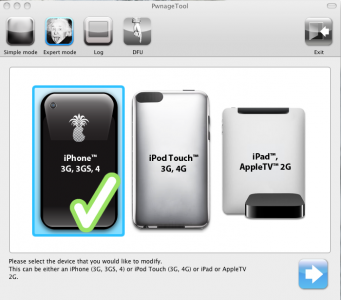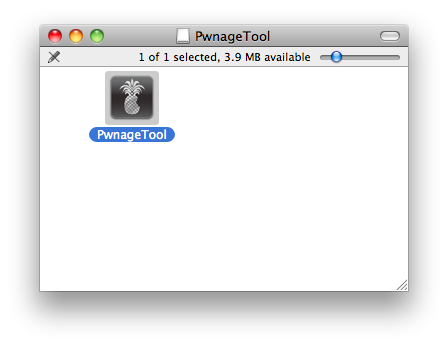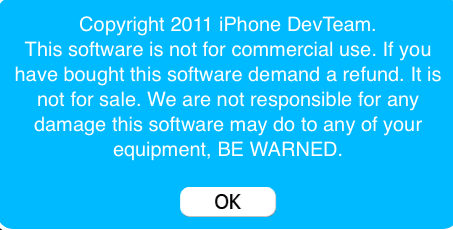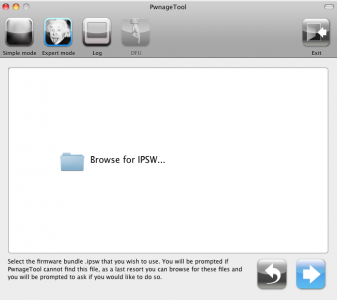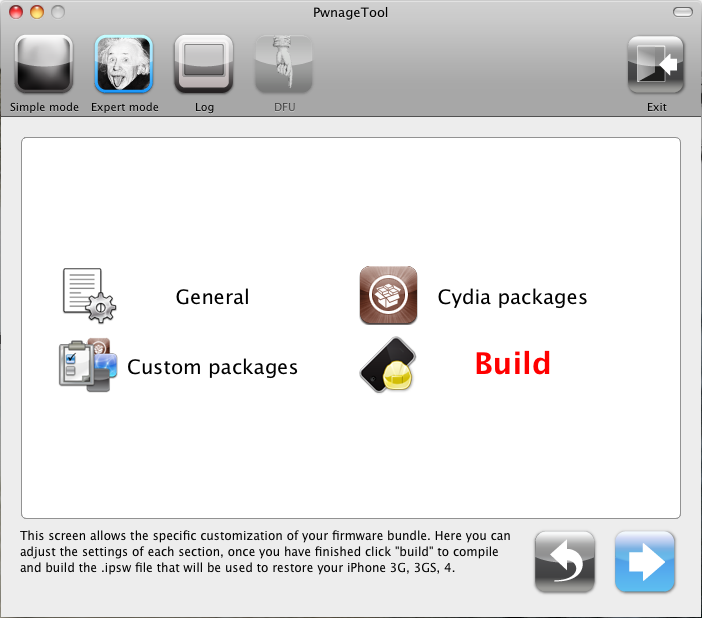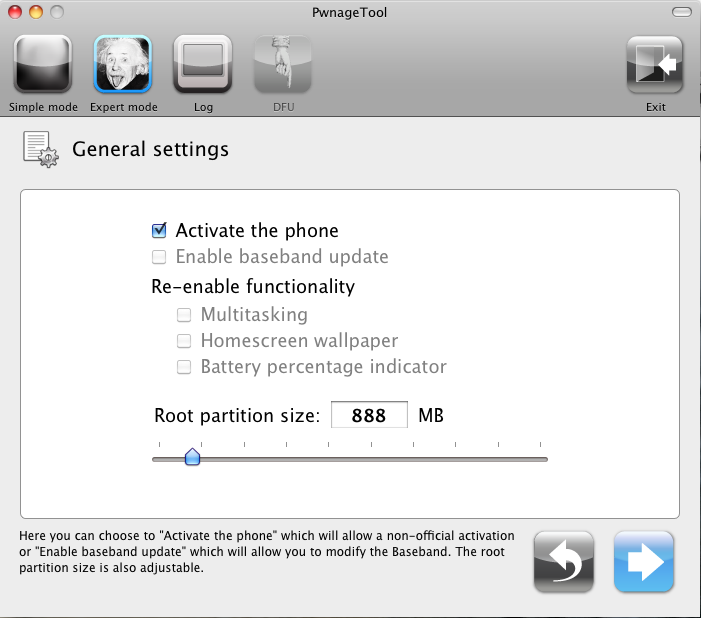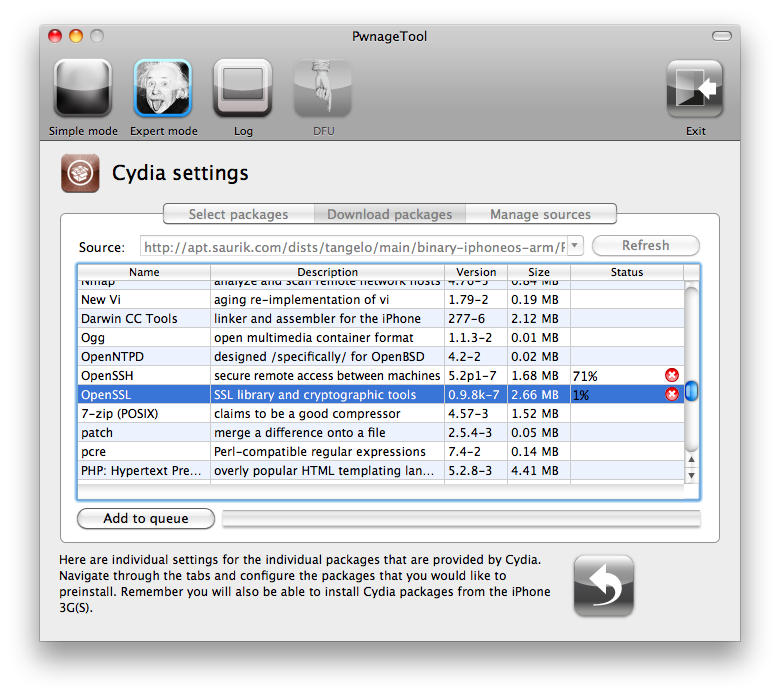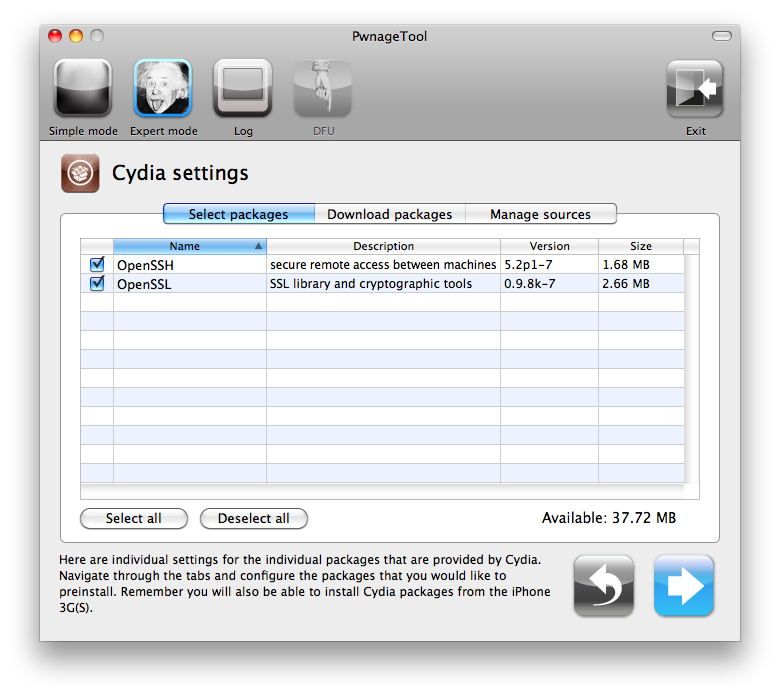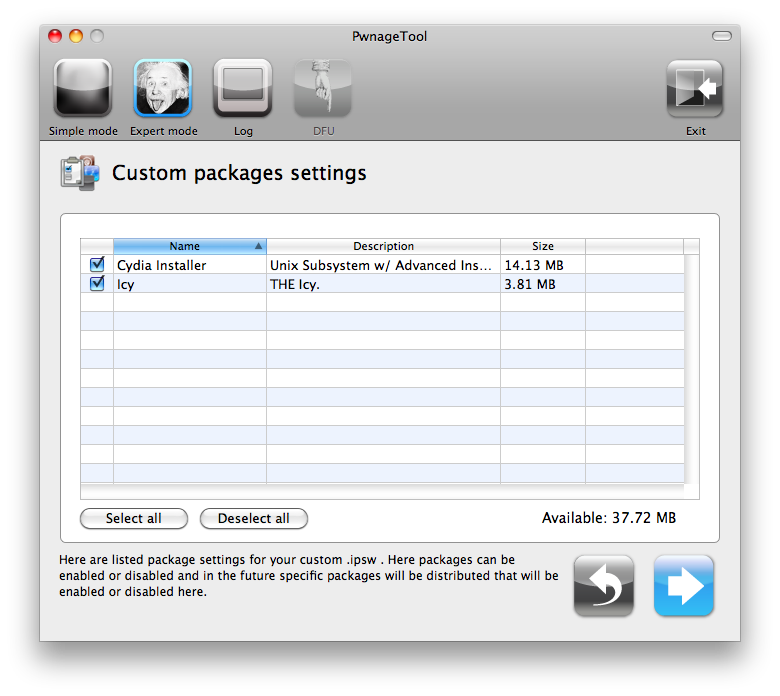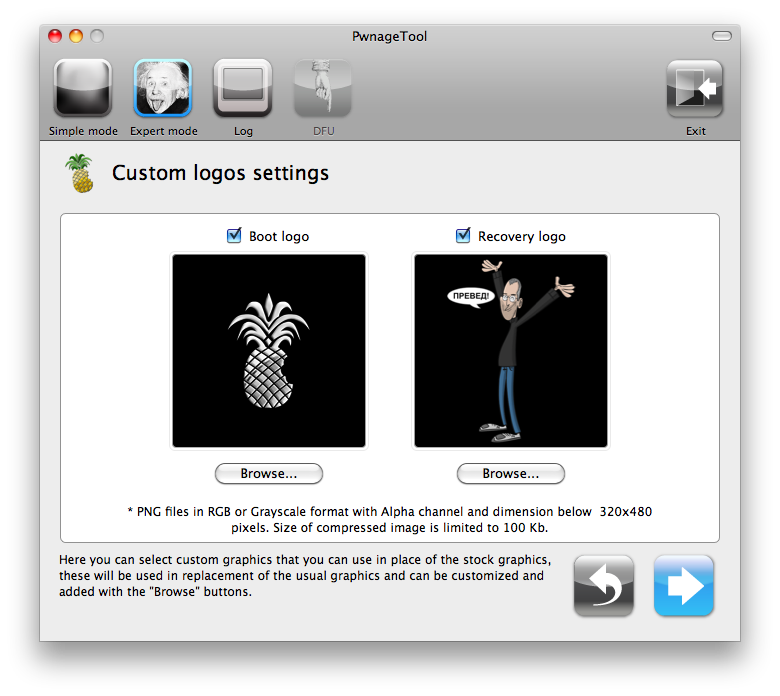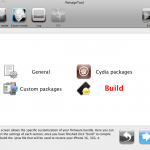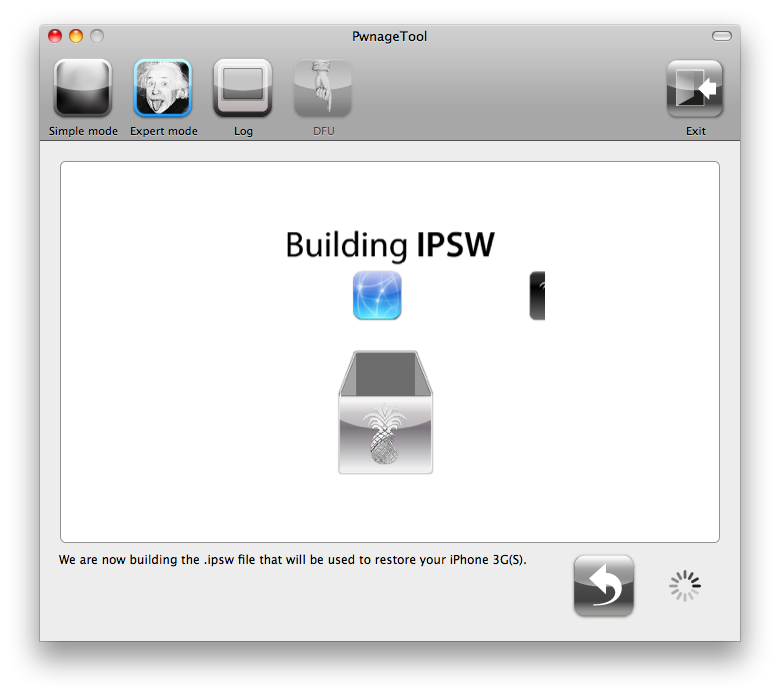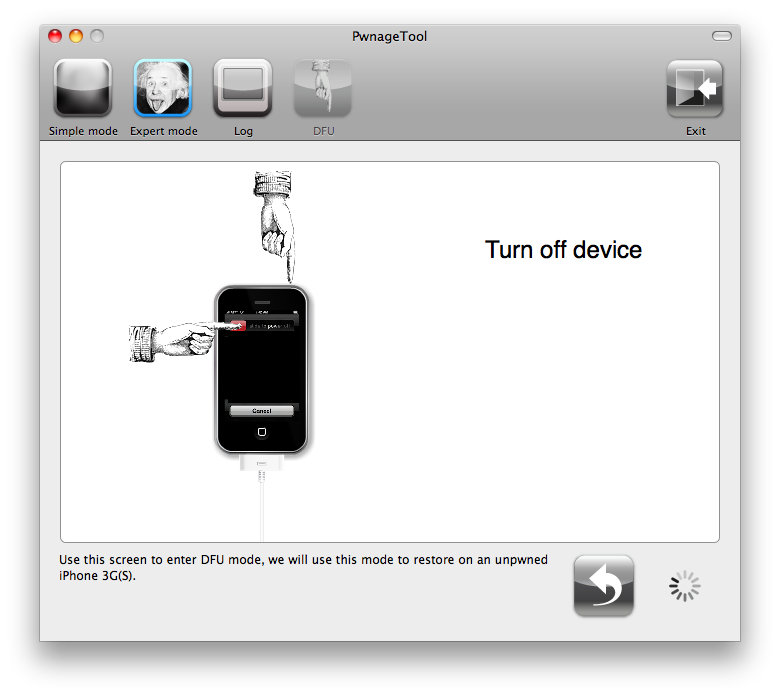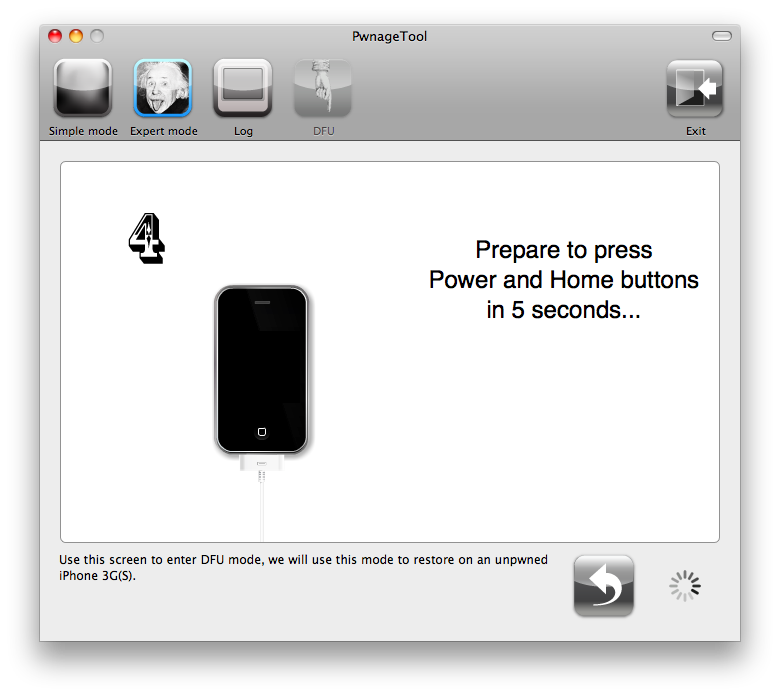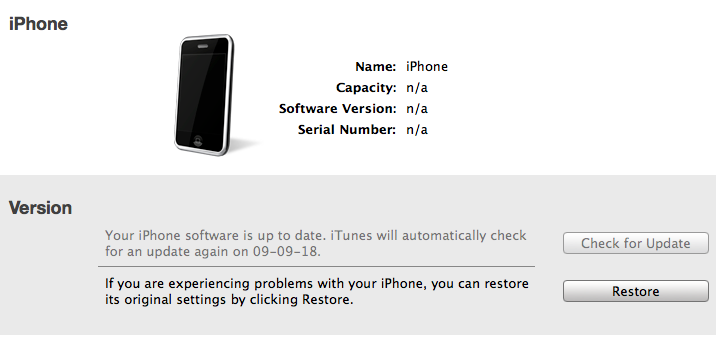L'équipe de développement vient de publier la dernière version de PwnageTool 4.3 qui nous permet de créer un ipsw personnalisé pour iOS 4.3.1. En utilisant cet ipsw personnalisé, nous pourrons faire un jailbreak sans connexion sur iOS 4.3.1 mais nous pourrons également mettre à jour sans mise à jour de la bande de base de nos terminaux. Cette nouvelle version de PwnageTool a implémenté l'exploit bootrom de limera1n ainsi que l'exploit non connecté de i0n1c, mais cela ne fonctionne pas non plus pour l'iPad 2. Malheureusement, même ultrasn0w ne fonctionne pas avec iOS 4.3.1 pour le moment, alors ne mettez pas à jour si vous avez besoin d'un déverrouillage.
PwnageTool fonctionne uniquement sur Mac OS X et est compatible avec les appareils suivants :
- iPhone3GS
- iPhone4 (GSM)
- iPod touch 3G
- iPod touch 4G
- iPad1
- AppleTV 2G (PwnageTool uniquement pour l'instant)
Cette nouvelle version de PwnageTool NU il se déverrouille pour les bandes de base 05.14.x, 05.15.x, 02.10.x ou 03.10.x alors n'essayez pas. Vous ne résoudrez pas les problèmes avec la bande de base 06.15.00 en utilisant cette version de PwnageTool, et vous ne rétrograderez pas non plus la bande de base en l'utilisant.
Peu importe le bootrom ou la bande de base de vos appareils, vous pourrez utiliser l'ipsw personnalisé créé avec PwnageTool 4.3.
Étape 1
Téléchargez iOS 4.3.1 pour votre terminal depuis ici.
Il est préférable de télécharger le firmware avec Firefox car d'autres gestionnaires de téléchargement le décompresseront, mais si vous avez extrait en utilisant autre chose que Firefox et que le firmware a l'extension zip au lieu de ipsw, changez simplement l'extension de zip en ipsw.
PwnageTool 4.3 peut être téléchargé depuis : [download id=”125″]
Étape 2
Montez l'image avec PwnageTool, connectez le téléphone à Mac OSX et ouvrez l'application.
Vous recevrez un message d'avertissement, appuyez sur OK pour continuer.
Étape 3
Sélectionnez le mode expert dans la barre de menu.
Étape 4
Sélectionnez la version iPhone pour laquelle vous effectuez l'ipsw.
Étape 5
Appuyez sur Continuer et il vous sera demandé de rechercher sur l'ordinateur l'emplacement où vous avez téléchargé le micrologiciel Apple. Appuyez sur le bouton Parcourir et accédez au répertoire correspondant. Il est possible que le firmware soit trouvé automatiquement si vous copiez l'application dans le dossier dans lequel vous avez téléchargé le firmware.
Choisissez le firmware, puis appuyez sur Continuer.
Étape 6
Vous arriverez devant un menu comportant 4 options qui vous donnent la possibilité de personnaliser le firmware. L'option Général vous fera découvrir toutes les options secondaires de PwnageTool, alors choisissez Général et appuyez sur le bouton bleu pour continuer.
Vous aurez maintenant devant vous le menu qui vous permet de choisir entre activer automatiquement le téléphone via cet ipsw personnalisé ou permettre au téléphone de mettre à jour la bande de base. Si vous n'avez PAS de carte d'opérateur téléphonique pour effectuer l'activation, alors laissez l'option "Activer le téléphone" cochée. En plus de cela, il existe un certain nombre d'options pour les utilisateurs d'iPhone 3G telles que : l'activation du multitâche ; activer le fond d'écran depuis l'écran d'accueil et le pourcentage pour indiquer le niveau de la batterie.
L'option de paramètres des packages vous donnera la possibilité de sélectionner les fichiers .deb à installer automatiquement dans le processus de restauration. Cliquez sur l'onglet Télécharger les packages, double-cliquez sur les applications souhaitées pour les télécharger, puis sélectionnez ce que vous avez téléchargé et appuyez sur le bouton bleu pour continuer.
Vous serez amené à une fenêtre où seules les applications sélectionnées apparaîtront, appuyez sur le bouton bleu pour continuer.
Vous allez maintenant accéder au menu d'installation des packages, laissez Cydia coché et appuyez sur le bouton bleu pour continuer.
L'option Paramètres des logos personnalisés vous donnera la possibilité de modifier les logos de démarrage. Appuyez sur Parcourir pour choisir les images sur votre ordinateur, mais elles ne doivent pas dépasser 320 × 480 et doivent être des fichiers .png.
Appuyez sur le bouton bleu pour continuer.
Étape 7
Vous arriverez à la page initiale d’optuni. Pour démarrer le processus, appuyez sur le bouton construire puis sur le bouton bleu pour continuer.
Étape 8
Il vous sera demandé de choisir l'emplacement où l'ipsw personnalisé sera enregistré, choisissez-le, cliquez et cliquez sur Enregistrer pour démarrer le processus. Le processus peut prendre jusqu'à 10 minutes ou plus, selon votre ordinateur.
Il vous sera demandé de saisir votre nom d'utilisateur et votre mot de passe système, que vous devrez spécifier pour continuer le processus.
Vous recevrez un message d'avertissement dans lequel il vous sera demandé si l'iPhone a déjà été jailbreaké. Il est préférable d'appuyer sur Non si vous ne savez pas ou n'êtes pas sûr de la réponse.
Étape 9
Une fois que PwnageTool a fini de créer l'ipsw personnalisé, il vous demandera d'éteindre le téléphone. ATTENTION cette étape est nécessaire ! Vous devez avoir votre téléphone connecté à votre ordinateur pour continuer le processus. N'essayez pas d'entrer dans le terminal en mode DFU sur VMWare car cela ne fonctionnera pas.
Étape 10
Si vous mettez le téléphone en mode DFU, faites-le UNIQUEMENT en suivant les instructions de PwnageTool, sinon utilisez le mode de récupération pour restaurer.
Si le processus échoue, vous serez accueilli par un message similaire à celui ci-dessous. Ce que vous devez faire maintenant est d'appuyer sur Oui, retirez le câble USB du téléphone, fermez-le, rouvrez-le, reconnectez-le à l'USB et préparez-vous à refaire le processus.
Si vous parvenez à entrer le téléphone en mode DFU, un message comme celui-ci apparaîtra :
Si iTunes est ouvert, le message suivant apparaîtra. Si vous n'avez pas encore ouvert iTunes, vous pouvez le faire.
Étape 11
Appuyez simultanément sur Alt/Option pour sélectionner l’ipsw personnalisé créé et démarrer le processus de restauration.
Si vous avez suivi attentivement les étapes, vous devriez maintenant disposer d'un téléphone iOS 4.3.1 jailbreaké et décodé.